Word Übung Schriftart Zusatzfunktionen
Wenn man bei der Gruppe Schriftart auf den Launcher, auf das „kleine Scheißerchen“ klickt, dann kommt man noch zu weiteren Zusatzfunktionen. Man kann eine Unterstreichung in Farbe machen, man kann einen Text hoch oder tiefstellen, oder auch den Text in Großbuchstaben formatieren. Großschreibung geht zwar auch in der Symbolleiste bei der Gruppe Schriftart, hier wird aber nicht die Eigenschaft hinterlegt. Besser ist es über die Zusatzfunktionen.
Hier gibt es wieder den Link zum Übungsblatt, sowie zur Lösung, wie das ganze am Ende aussehen soll:
Wenn wir bei der Gruppe Schriftart auf den Launcher (die Zusatzfunktionen) klicken:
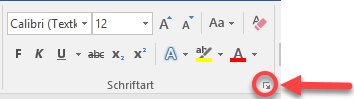
Dann gibt es noch einige Zusatzfunktionen, die wir kennen sollten:

Hier kann man abgesehen von den Standard Formatierungen noch einen Text hochgestellt darstellen, tiefgestellt oder in GROßBUCHSTABEN.
Weiters gibt es hier die Schaltfläche „Als Standard festlegen“. Wenn man diese Schaltfläche auswählt, sieht man noch einmal die Einstellungen und wird gefragt ob man diese Schriftart als Standard nur für dieses Dokument, oder alle Word Dokumente festlegen möchte.
Mit diesem Symbol in der Symbolleiste, kann man die Formatierungen für die Auswahl löschen und auf Standardschriftart zurück setzen.

Das Symbol müssen wir kennen, wenn wir ein Format übertragen wollen. Zuerst markiert man den Text, von wo wir das Format übernehmen wollen, dann auf den Pinsel bzw. die Funktion Format übertragen und dann auf den Text, wohin das Format übertragen werden soll. Falls man öfter ein Format übertragen will, dann kann man doppelt auf den Pinsel klicken, mit der ESC Taste oder nochmaligen Klick uaf den Pinsel beendet man diese Funktion wieder.
